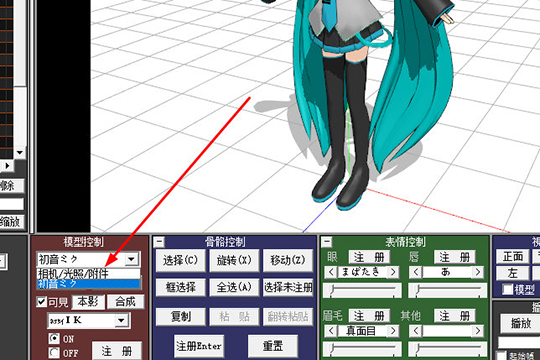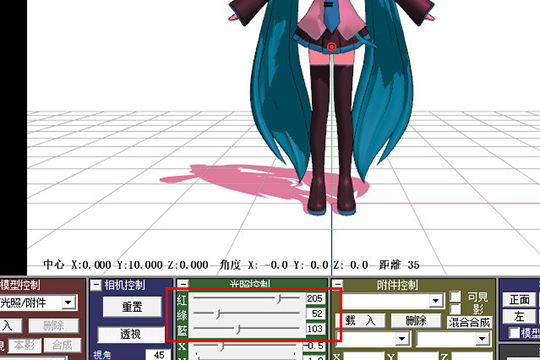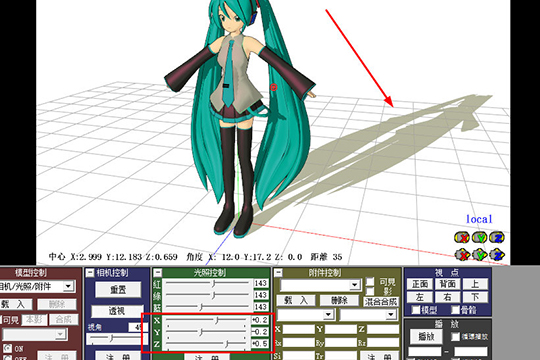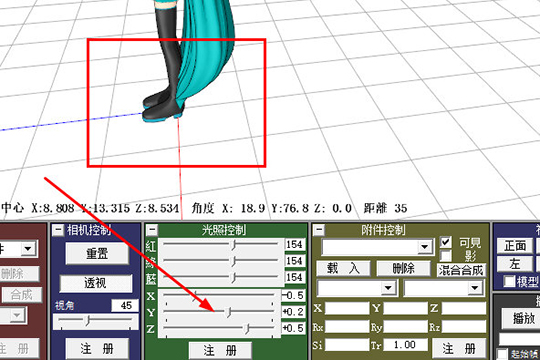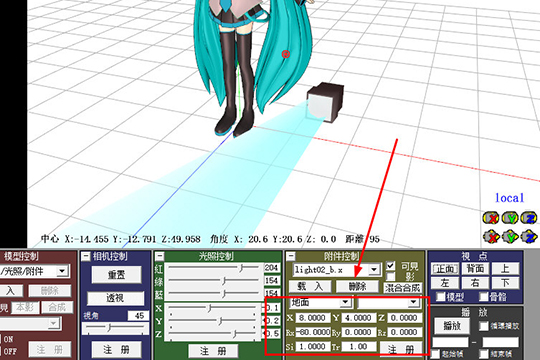Mikumikudance怎么把光线调掉 设置光线就是这么简单
时间:2021-12-01
|
文章作者:残月
MMD软件作为一款动画视频制作软件,用户可以根据自己的需要添加任何模型与动作数据,由你自己打造属于你自己的动画视频,但是小编近期了解到很多用户不知道怎么调整光线,如果你还不知道具体方法,就赶快来看看吧!
操作步骤如下:
1、首先需要先进入到MikuMikuDance软件中,用户在设置光线前,可以先导入一个模型,从而让你在调整光线时能够有一个参照,成功导入模型后,在模型控制选择其中的“相机/光照/附件”选项,如下图所示:
2、如果你想要设置光线的颜色,只需在光照控制中调整红、绿、蓝三个数值,这些数值也就是所谓的RGB颜色与数值,不同的数值组合拥有不同的效果,如下图所示:
3、如果你想要调整光线所照射过来的模型影子,只需在下方的X、Y、Z中进行调节,如下图所示:
4、如果你想要调掉人物模型中的影子,只需将Y数值往右方拖动即可,如下图所示:
5、除了直接调整模型自带的影子与光线外,你还可以在附件控制中载入光线附件,调整此光线的XYZ位置与照射方向,如下图所示:
好啦,以上就是Mikumikudance怎么把光线调掉的全部内容啦,只需要经过以上的操作,就能够帮助你轻松设置模型中的影子,自定义调整视频中会出现的光照光线位置。
点击查看更多↓
软件下载
相关软件